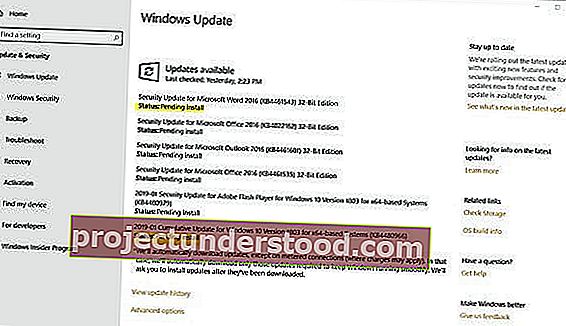Terkadang Anda mungkin menemukan bahwa Windows 10 Anda macet dengan status Pembaruan Windows yang ditampilkan sebagai pemasangan Tertunda, Unduhan tertunda, Inisialisasi, Mengunduh, Menginstal atau Menunggu pemasangan. Posting ini menjelaskan apa arti istilah-istilah ini. Jika Anda menghadapi masalah ini, berikut yang dapat Anda lakukan untuk menyelesaikan masalah tersebut.
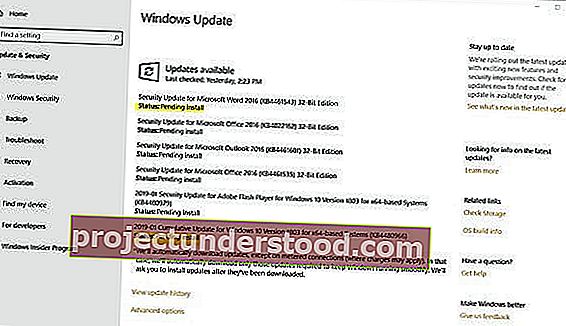
Semua tahapan Pembaruan Windows memiliki status. Meskipun mereka mungkin ditampilkan dalam keadaan normal, mereka ditampilkan ketika proses pembaruan macet. Bisa jadi karena pengaturan di komputer, atau bisa juga karena pilihan pengguna. Berikut adalah jenis status Pembaruan Windows yang mungkin Anda lihat:
- Download Tertunda
- Mendownload
- Pemasangan menunggu keputusan
- Menunggu penginstalan
- Memulai
- Menginstal.
1] Status Pembaruan Windows Menunggu unduhan
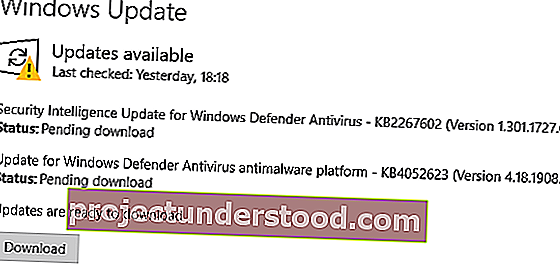
Apa artinya:
Windows 10 sekarang menawarkan untuk memberi tahu pengguna bahwa ada pembaruan yang tersedia untuk komputer Anda. Kecuali itu pembaruan keamanan penting, itu tidak akan mengunduh pembaruan.
Cara memperbaiki masalah:
Anda harus mengklik tombol unduh secara manual untuk mulai mengunduh pembaruan.
Namun, Jika Anda ingin mengubahnya menjadi unduhan otomatis, dan ingin Windows melakukan salah satu hal berikut, Anda dapat mengonfigurasi pengaturan Kebijakan Grup:
- Beri tahu untuk mengunduh dan memasang otomatis
- Unduh otomatis dan beri tahu untuk menginstal
- Unduh otomatis dan jadwalkan penginstalan
- Izinkan admin lokal untuk memilih pengaturan
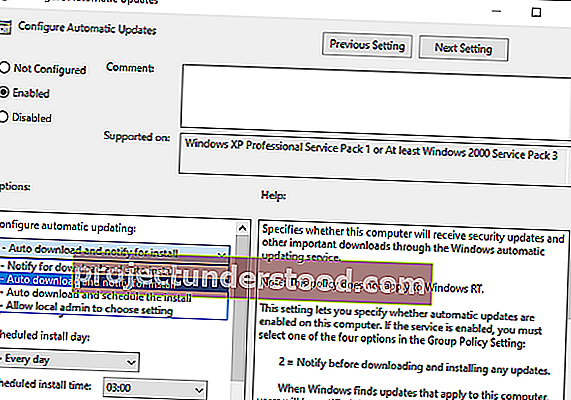
Pilih opsi kedua agar unduhan dapat dilakukan di latar belakang, dan Anda akan diberi tahu tentang pemasangannya.
Pengaturan ini juga menawarkan Anda untuk menjadwalkan hari penginstalan, dan waktu untuk menyelesaikan penginstalan. Anda juga dapat memilih untuk menginstal pada hari tertentu, memungkinkan Anda untuk memperbarui pada hari-hari tertentu ketika Anda tidak memiliki pekerjaan.
Ada alasan tambahan yang dapat menyebabkan ini - Koneksi terukur. Jika Anda terhubung ke broadband yang ditandai sebagai koneksi terukur, maka pembaruan tidak akan diunduh. Namun, itu akan menyebutkan dengan jelas masalah koneksi Terukur. Berikut adalah cara mengubah status koneksi terukur.
2] Pengunduhan Status Pembaruan Windows
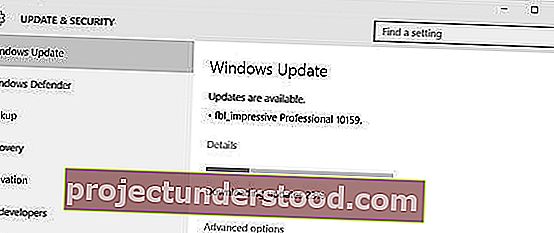
Apa artinya:
Meskipun itu berarti terhubung dengan server Pembaruan Windows dan memulai pengunduhan, tetapi jika macet lama pada persentase berapa pun, maka kami memiliki masalah. Biasanya, pembaruan tidak membutuhkan waktu lama untuk diunduh tetapi dapat macet jika ada masalah dengan folder Pembaruan Perangkat Lunak di komputer Anda atau layanan Pembaruan Windows.
Cara memperbaiki masalah:
Kami telah menulis panduan lengkap tentang cara menyelesaikan masalah status pengunduhan ini. Mohon dibaca. Anda harus me-restart Layanan Pembaruan Windows, layanan BITS, dan juga menghapus konten folder Distribusi Perangkat Lunak. Anda juga harus mengkonfigurasi layanan TrustedInstaller dengan benar.
3] Status Pembaruan Windows Penginstalan tertunda
Apa artinya:
Windows telah selesai mengunduh pembaruan dan menunggu untuk menginstal. Ada beberapa alasan mengapa pembaruan masuk ke tahap menunggu keputusan.
- Diperlukan restart manual
- Jam Aktif
- Pengaturan Kebijakan Grup
Cara memperbaiki masalah:
Mudah untuk memperbaiki masalah ini. Opsi pertama adalah di mana Anda melanjutkan dan menginstal pembaruan secara manual. Cukup restart komputer Anda untuk melakukan ini.
Yang kedua adalah skenario klasik. Jika Anda mematikan komputer Anda dalam Jam Aktif, itu tidak akan pernah menginstal pembaruan. Jadi baik Anda mengubah Jam Aktif atau menginstalnya secara manual.
Yang ketiga adalah menggunakan Pengaturan Kebijakan Grup - Izinkan Pembaruan Otomatis segera dipasang.
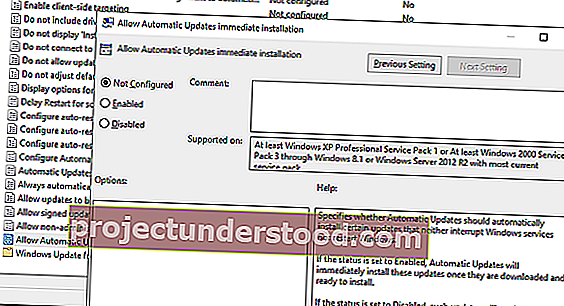
- Ketik gpedit.msc untuk membuka Editor Kebijakan Grup.
- Arahkan ke Konfigurasi Komputer> Kebijakan> Template Administratif> Komponen Windows> Pembaruan Windows
- Kebijakan lokasi Izinkan Pembaruan Otomatis segera dipasang.
- Klik dua kali untuk membuka, lalu aktifkan.
Saat status disetel ke Enabled, Pembaruan Otomatis akan segera menginstal pembaruan ini setelah diunduh dan siap dipasang.
Anda harus memastikan untuk mengkonfigurasi kebijakan Pembaruan Otomatis dan tetap mengaktifkannya. Kami membicarakannya di atas.
4] Status Pembaruan Windows Menunggu penginstalan
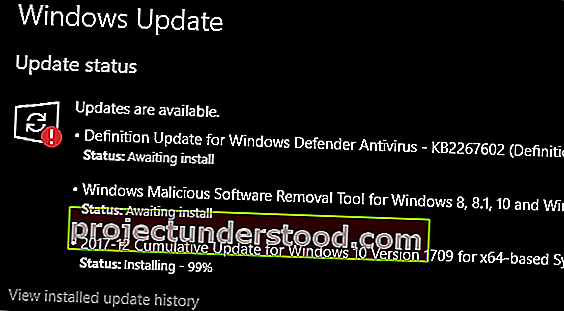
Apa artinya:
Itu berarti menunggu kondisi tertentu untuk terisi penuh. Bisa jadi karena ada pembaruan sebelumnya yang tertunda, atau komputer dalam Jam Aktif, atau diperlukan restart.
Cara memperbaiki masalah :
Jika pembaruan tetap di tempat itu selama berhari-hari, maka itu perlu diperbaiki. Coba yang berikut-
- Periksa apakah ada pembaruan lain yang tertunda, Jika ya, instal terlebih dahulu.
- Periksa apakah statusnya tetap sama dengan menonaktifkan Jam Aktif
- Mulai ulang Layanan Pembaruan Windows. Di prompt perintah, ketik
- berhenti bersih wuauserv
- regsvr32% windir% \ system32 \ wups2.dll
- mulai bersih wuauserv
- Jalankan Pemecah Masalah Pembaruan Windows.
5] Status Pembaruan Windows Memulai
Apa artinya:
Ini berarti bahwa proses Pembaruan Windows sedang bersiap untuk menginstal pembaruan, dan mempersiapkan prasyarat apa pun. Ini bisa termasuk memeriksa ruang penyimpanan, file dependen, dan banyak lagi.
Cara memperbaiki masalah:
Jika status pembaruan tetap di Inisialisasi selama beberapa hari, ikuti tip berikut untuk mengatasi kesalahan.
- Mulai ulang Windows dan kemudian mulai ulang layanan Pembaruan Windows seperti dijelaskan di atas.
- Buka Pengaturan Windows dan buka Perbarui & Keamanan> Pemecahan Masalah> Pembaruan Windows. Menjalankannya
- Jalankan perintah SFC dan DISM untuk memperbaiki kerusakan apa pun.
- Hapus folder SoftwareDistribution dan Catroot2. Pengunduhan akan dimulai lagi saat Anda melakukannya.
6] Status Pembaruan Windows Menginstal
Apa artinya:
Artinya, semua persiapan telah dilakukan, dan sistem Pembaruan Windows sekarang sedang menginstal pembaruan. Anda akan melihat bilah kemajuan, dengan persentase.
Cara memperbaiki masalah:
Jika status menginstal lama, tidak banyak yang dapat Anda lakukan kecuali yang berikut ini:
- Hapus folder SoftwareDistribution dan Catroot2. Nyalakan ulang komputer, dan itu akan mulai mengunduh pembaruan lagi.
- Mulai ulang layanan Pembaruan Windows, BITS, dan CryptSvc, dengan menjalankan perintah berikut dalam urutan yang sama.
- berhenti bersih wuauserv
- berhenti bersih cryptSvc
- bit penghenti bersih
- msiserver berhenti bersih
- mulai bersih wuauserv
- mulai bersih cryptSvc
- bit awal bersih
- msiserver mulai bersih
- Atur ulang komponen Pembaruan Windows secara manual.
Kami harap posting ini menjelaskan apa arti istilah tersebut. Jika Anda menghadapi kesalahan tertentu, cukup cari pesan kesalahan atau kode di sini di situs ini.